Epicにデモンエクスマキナの無料配布がやってきたが
こんばんわ、箱です。

待望の無料配布にデモンエクスマキナが登場!!
爽快なロボットバトルが楽しめる今作。
いざやっていこうと思います。
さて操作をするにあたりPS4コントローラーをぶっ刺した私。
はい、まぁ、知ってました。
「PS4コントローラーがうまく動きません!!」
そうなんです。対応してないんです。
steamのように設定ができるわけでもありません。
xboxコントローラー対応なのでしょうがないんです。
では、どうするか。
カモン、steam!

有名な方法ですが、steamのBig Pictureモードを使用しシステムオーバーレイを
掛けます。
設定方法
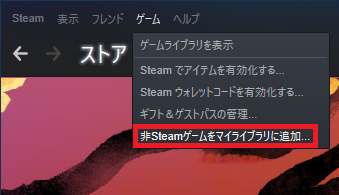
steamのTOPページ上部にあるゲーム→非Steamゲームをマイライブラリに追加

こんな感じのが開きます。
外枠に"参照"というボタンがあります。
これを押します。
ここからが問題ですが、ランチャーが入っているファイルが皆さん違います。

私はCドライブに入っています。
『DXM.exe』と打って検索しましょう。
デスクトップに張り付いているショートカットは登録できません。
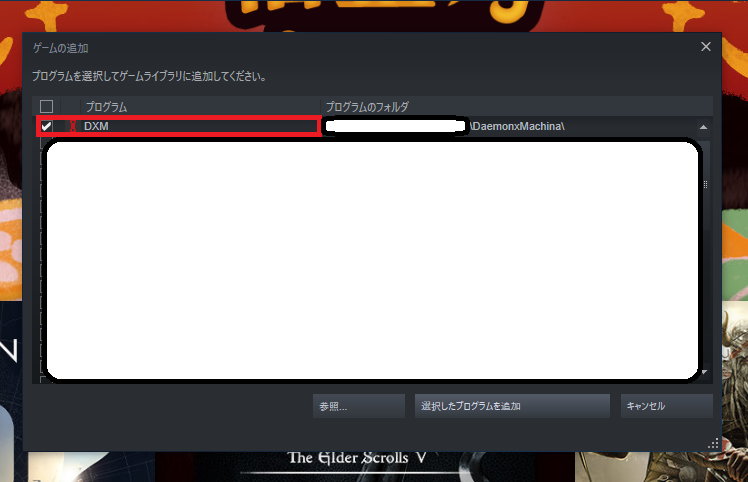
選択すると先ほどの黒い画面上部にDXM、左隣りにチェックが入ります。
参照の右隣りにある「選択したプログラムを追加」をクリック。

すると、steamライブラリにゲームが追加されます。
今後はsteamから開いてプレイを押すことでsteam側のPS4コントローラー設定が
反映されます。
起動するたび日本語設定をしなければならない問題点はありますが、
ここまで行えれば快適なデモンエクスマキナライフが送れます。
続いて。
Epicの無料配布にデカールとスーツ、武器もDLCとして無料配布となっています。
こちらを手に入れたのちsteamからプレイを押すと・・・
DLCが反映されない(; ・`д・´)
というわけで直接ランチャーを起動し確認しに行きました。
反映されている。
代わりにセーブデータが初期化されている・・・。
あれ? なぜ?
その答えは簡単。
Epicゲームズはクラウドゲーム。
セーブデータもクラウド保存。
steamコントローラーを使う代わりにDLCが使えない。
=============================
追記
【New】上記の方法を改善する手段が見つかりましたので
こちらを参考にしてください。
============================
・steamコントローラーの代用ツール
「DS4Windows」
DS4Windows (ryochan7.github.io)
有名な外部ツールです。
本来であれば起動するとコントロールがEpicに握られますが、
そこに介入することができます。
ダウンロードして展開をすればすぐ使えるので重宝してます。
細かい設定は「DS4Windows 設定方法」などで検索して
見つけてください。
この手のゲームは操作方法のよしあしが違うためです。
私も使ってみた限りでは、問題なく使えているので一つの方法です。
というわけで、私はDLCを諦めてsteamコントローラーを使用します。
2周目をするときに”DS4Windows”を使用するかな。
それでは良いゲームライクを!